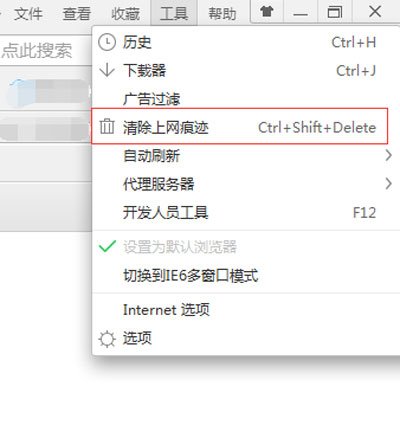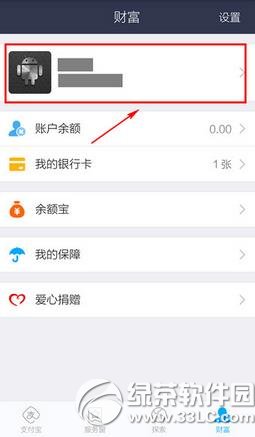萬盛學電腦網 >> 圖文處理 >> CAD >> CAD安裝 >> AutoCAD Mechanical2013安裝教程
AutoCAD Mechanical2013安裝教程
相關內容鏈接:
AutoCAD Mechanical 2013軟件下載地址
AutoCAD 2013軟件安裝教程
AutoCAD Mechanical是面向制造業的AutoCAD 設計與繪圖軟件。作為Autodesk數字樣機解決方案的一部分,它包含全球領先的二維CAD設計軟件AutoCAD的所有功能,並包含全面的標准零件庫和強大的工具,能夠實現常見機械CAD任務的自動化,並加快機械設計流程。AutoCAD Mechanical設計軟件可幫助您節省大量的設計時間,因此您可以專注於創新而非繪圖。

AutoCAD Mechanical 2013軟件安裝破解教程,操作步驟如下所示: 1、正確並成功安裝Autodesk AutoCAD 2013 軟件,詳細安裝教程請參考相關地址鏈接。 2、使用安裝序列號:400-45454545 ,666-69696969, 667-98989898, 066-66666666 或者其它符合這個版本的序列號) 3、使用產品密鑰: 206E1 4、安裝完成並重新啟動AutoCAD 2013 軟件
5、點擊激活按鈕之前你有2個選擇: a、禁用您的網絡或拔掉網線; b、點擊激活後它會告訴您,您的序列號是錯誤的,這時點擊“上一步”等一會再點擊“激活”即可 6、在激活界面中選擇選擇“我具有Autodesk提供的激活碼”
7、根據你的AutoCAD 2013版本,使用32位或64位注冊機,把申請碼復制到“Request”中,點擊“Generate”生成激活碼

8、使用“Patch”注入補丁

9、最後復制 Activation 中的激活碼至“輸入激活碼”欄中,並點擊“下一步”提示“AutoCAD 2013已成功激活”

10、重新運行AutoCAD 2013即可
11、注冊成功之後,產品許可信息顯示如下圖所示:

注:由於各種原因,可能在前幾次輸入注冊碼時會提示注冊失敗,無須擔心,只需點擊“重試”,使用此注冊機重新多計算幾次注冊碼即可。
確定Windows 7系統下使用管理員身份運行注冊機,並關閉UAC,並保證注冊機與產品對應。
- 上一頁:AutoCAD2014安裝教程
- 下一頁:autocad2013安裝方法
CAD安裝排行
軟件知識推薦
相關文章
copyright © 萬盛學電腦網 all rights reserved